- ppt图片背景:精美的旋转背景的抽象科技PowerPoint封面模板
- ppt背景图片下载:四张紫色艺术花纹图案PPT背景图片
- ppt制作教程步骤新手:新手怎么做ppt?ppt制作入门教程详解
- 英文ppt结尾:PPT结尾不放“谢谢观看”,还可以怎么做?
下面的是PPT教程网给你带来的相关内容:
ppt怎么设置图片比例:偷偷教你一个少有人知的PPT图片处理技巧,超实用!
你知道在PPT中如何修改图片的透明度吗?
什么什么?PPT竟然还能修改图片透明度,那改图片透明度又有什么用呢?
当然可以!三顿就通过修改图片透明度,做了不少精彩的PPT页面:

这篇文章,赶紧来给大家分享一下图片透明度的使用技巧,这个超冷门的功能可有不少的应用场景!
在PPT中如何修改图片透明度?
非版本
对于非版本而言,修改图片透明度需要先将图片填充到形状中。操作方法如下:
第一步,新建一个与图片大小完全相同的形状,并将边框设置为无轮廓。
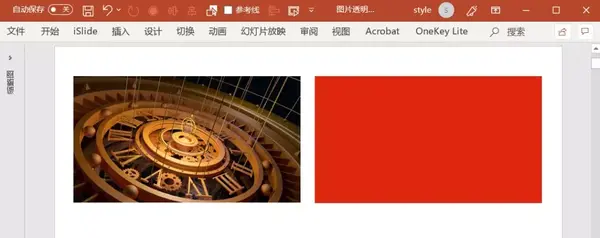
第二步,剪切图片,右键形状找到设置形状格式,在形状选项中点击图片或纹理填充,图片源选择剪贴板。
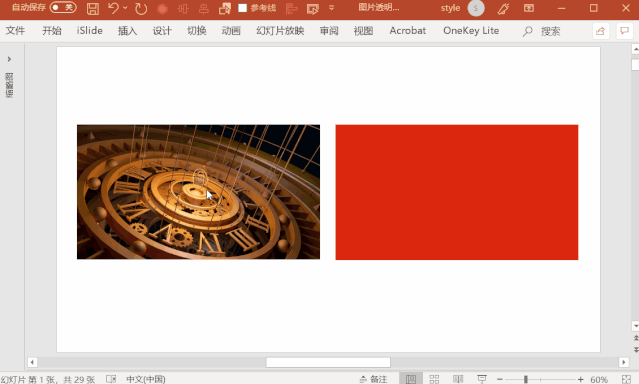
完成后就可以在形状选项中任意的调整图片透明度:
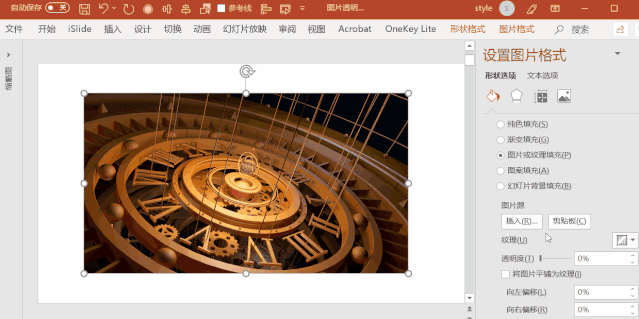
版本
对于使用最新版本的小伙伴而言,修改更加方便!直接选中图片,在图片格式选项卡就能找到透明度的调整选项。
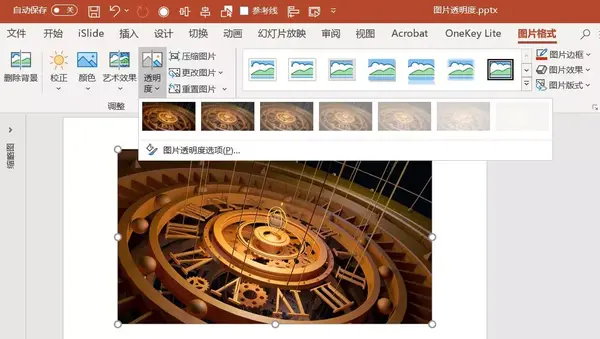
提供了一些默认参数可以直接使用,当然通过点击图片透明度选项,可以自己调整透明度参数。
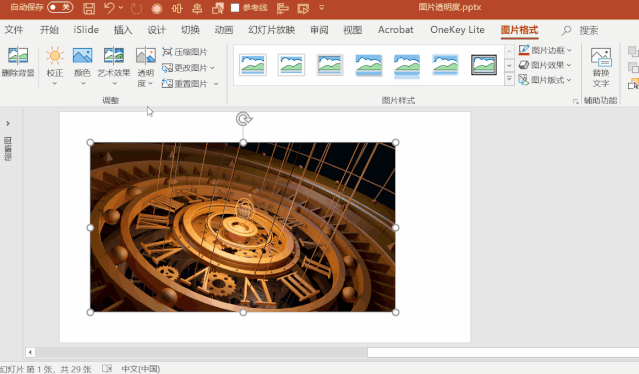
修改图片的透明度有什么用?
修改图片透明度并不困难,简单几步就能搞定,那这个小功能具体有什么作用呢?
替代蒙版
三顿在很多文章中都有介绍过蒙版效果,面对过于亮眼的背景图,我们可以在背景层和内容层之间添加一个半透明的形状,既能保证内容清晰也能起到美化的作用。

蒙版一般使用的都是矩形形状,通过调整形状的透明度来控制蒙版的呈现效果:
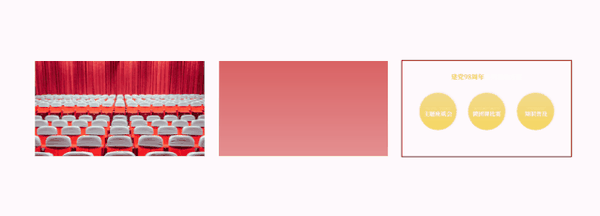
而三顿今天要分享的黑科技,就是用图片来替代中间的形状!


在网上找一张纹理图片,把它放置在背景层和内容层中间,并修改图片的透明度:
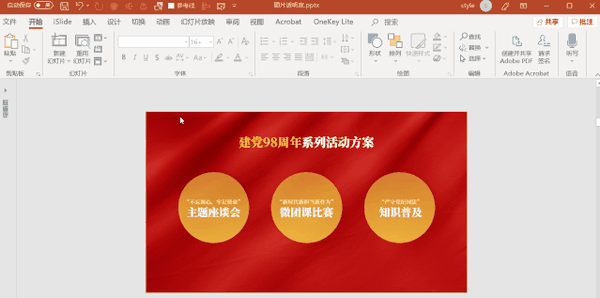
给大家看看使用形状作为蒙版和使用纹理图片作为蒙版,两者的的前后对比。
▼ 使用形状蒙版

▼ 使用纹理图片作为蒙版

显然,使用修改透明度后的纹理图片作为蒙版,制作的页面可以在保留背景的同时很好的把纹理效果体现出来,让整个页面更具质感。
是的,只需要找到合适的纹理图片,立马就能让原本相对普通的页面一下子质感十足。
▼ 使用形状蒙版
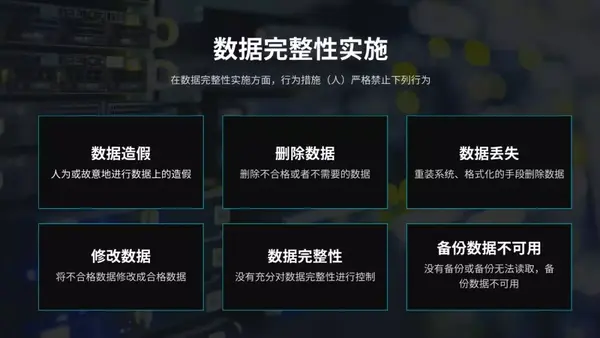
▼ 使用纹理图片作为蒙版
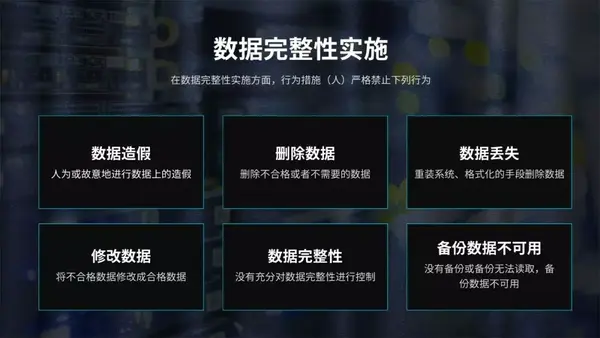
这个技巧超实用!除了作为整个页面的蒙版外,还可以在页面内的各种形状和色块上使用。
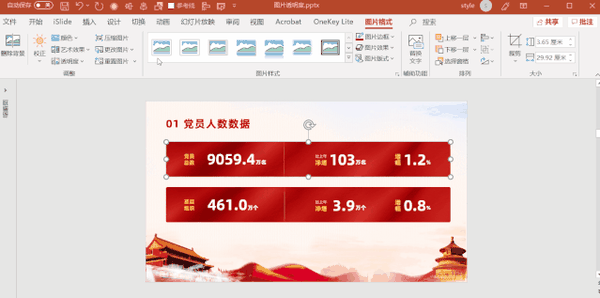
给大家看看生成的页面效果,用纹理图片替代形状,真的可以这么神奇。
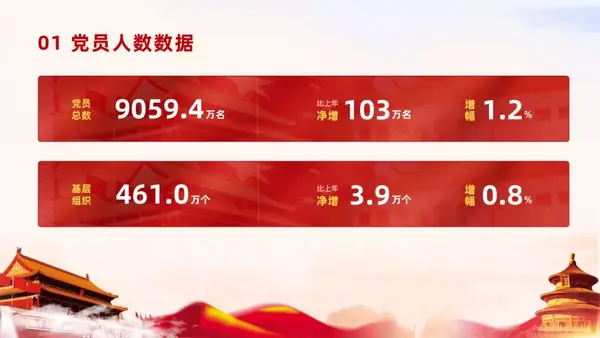
优化装饰元素
为了让页面更加丰富ppt怎么设置图片比例:偷偷教你一个少有人知的PPT图片处理技巧,超实用!,我们经常会在页面上添加一些装饰元素。比如在前面这个案例的基础上,我们可以添加一条红色的缎带作为装饰。

制作的页面颜值很高,但三顿总觉得这个缎带有些过于亮眼了,第一页看这页PPT,看到的是缎带而不是内容,对吗?
这样显然不好,面对这种情况,我们就可以使用图片透明度的功能,适当降低缎带的透明度,让它和整个页面完全融合。

再举个例子ppt怎么设置图片比例,观察下面这个案例,排版不错但总觉得有些单调:
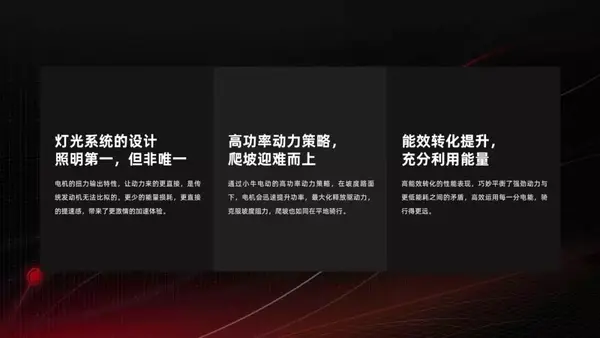
我们可以给它添加装饰元素,但如果直接添加,会出现下面这样的尴尬情况:
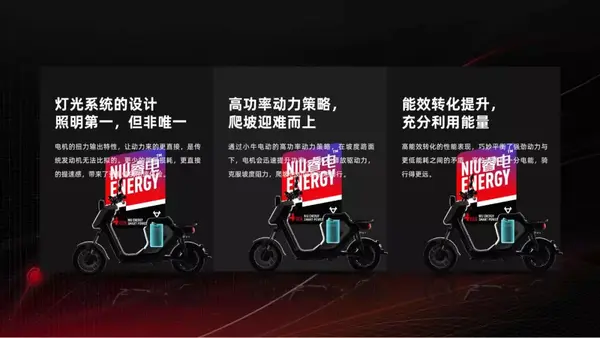
面对这种情况,我们就可以使用图片透明度的功能,适当降低装饰元素的透明度,让它和整个页面完全融合。
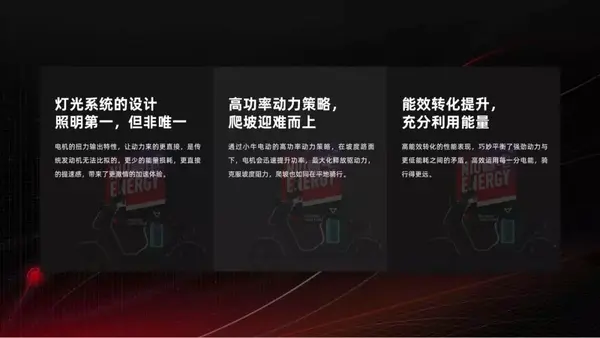

已经是一个非常实用的功能了,对吗?可图片透明度这个功能远比你想象的还要强大。
举个例子,我们经常会遇到只有一张图片一段文字的页面,不管怎么排版都会稍显单调。
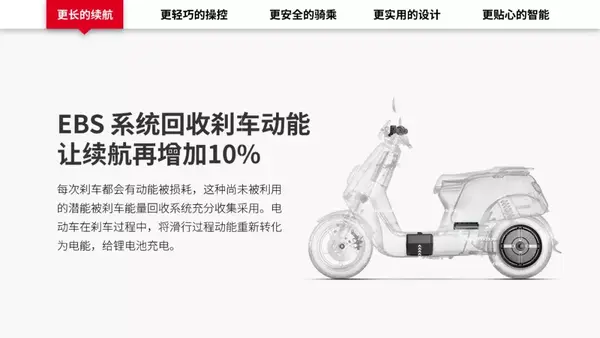
怎么办呢?我们可以把图片多复制几张,然后分别调整复制图片的透明度:
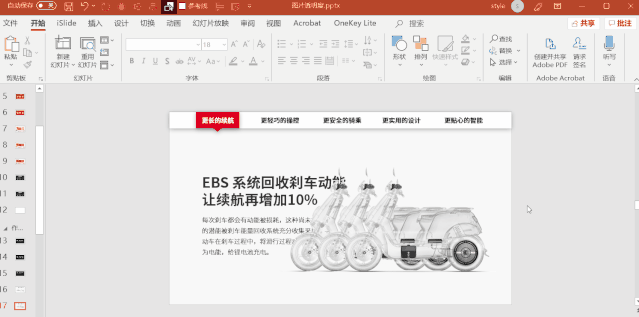
给你们看看完成后的效果,是不是没有原来那么单调了?
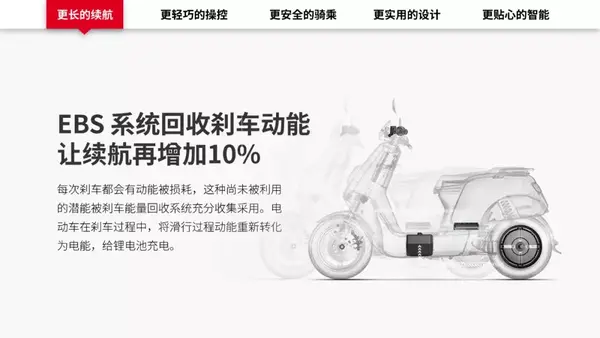
对于元素单一的页面,图片透明度功能超管用,一下就能使页面变得丰富起来!
▼ 修改前
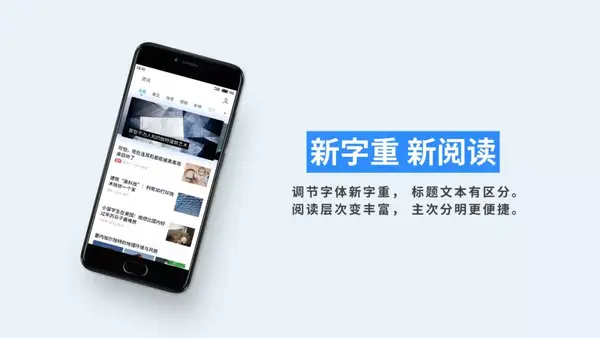
▼ 修改后
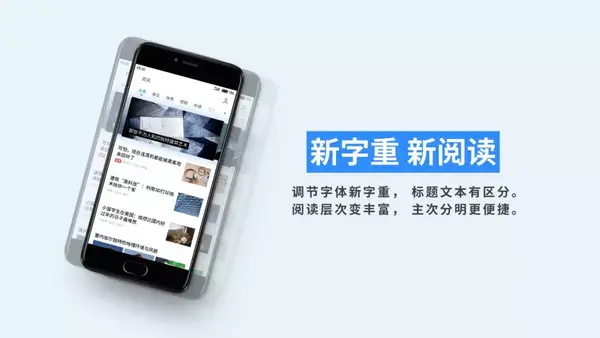
是的,除了可以让装饰元素与页面更加融合外,复制多张图片并修改图片的透明度,还能起到填充和丰富版面的作用。
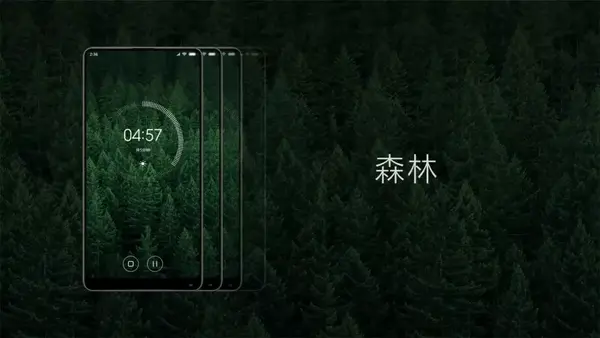
增加层次
不仅如此!使用图片透明度功能还能增加页面的层次感!比如下面这个案例,原本通过调整图片大小,添加阴影效果来营造页面的层次感。

还能更进一步!对两侧的图片设置不同的透明度,层次感就能更加明显。

再举个例子,针对下面这个案例,如果想要对图片设置层级,该怎么调整呢?
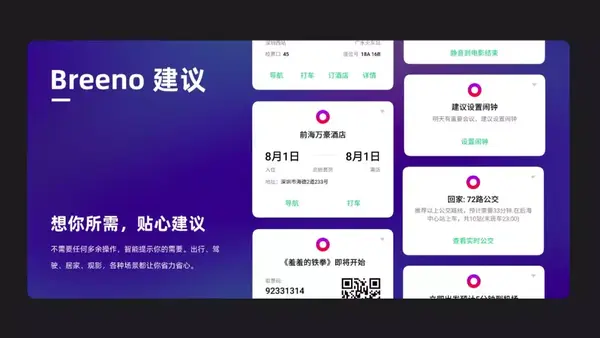
我们可以直接使用图片透明度功能,通过设置不同的透明度,来突出主要的内容。
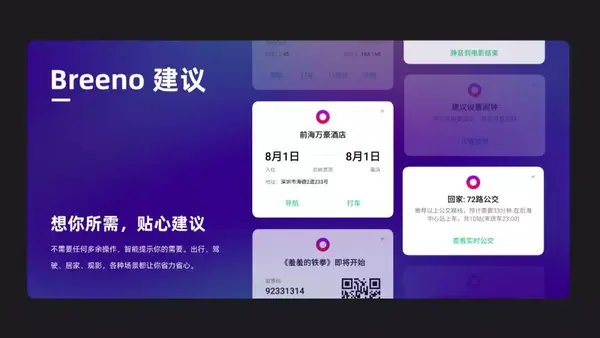
另外,原本面对一些形状与文字组合的元素,想要调整透明度比较麻烦,需要逐个调整。

现在我们只需要复制元素,将其转换为图片格式,再直接调整图片的透明度即可。
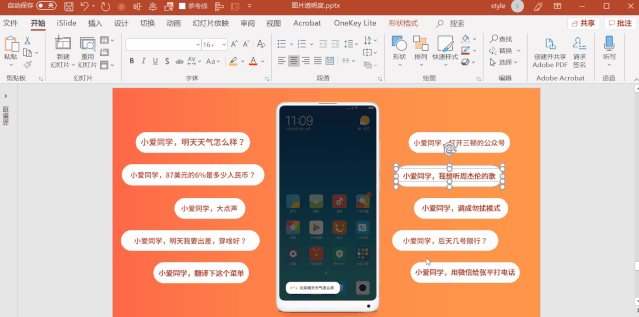
同样给你们看看调整后的效果,利用图片透明度功能设置页面元素的层级,就是这么方便!

图片透明度功能其实还有很多的应用场景,大家不妨可以在看完文章后自己动手尝试一下!
感谢你支持pptjcw.com网,我们将努力持续给你带路更多优秀实用教程!
上一篇:ppt中幻灯片大小在哪里设置:设置PPT幻灯片大小(ppt幻灯片大小怎么设置在哪里) 下一篇:ppt插入音乐:PPT如何把音频加快(ppt里的音频怎么快进)
郑重声明:本文版权归原作者所有,转载文章仅为传播更多信息之目的,如作者信息标记有误,请第一时间联系我们修改或删除,多谢。

